Hostwinds Tutorials
Suchergebnisse für:
Mit VirtualMin können Sie einen E-Mail-Autoresponder einrichten, der im Wesentlichen eine automatisierte Antwort ist, die an jederzeit gesendet wird, das das Konto, an dem er eingerichtet ist, gesendet wird.
Der Fokus dieses Artikels ist es, Ihnen zu zeigen, wie Sie einen Autoresponder für ein E-Mail-Konto in VirtualMin erstellen können. Dieser Artikel impliziert, dass Sie Virtualmin bereits installiert haben. Wenn Sie noch nicht getan haben, schauen Sie sich den folgenden Artikel an: So installieren Sie Virtualmin (CentOS 7).Bevor wir beginnen, müssen Sie sich in Ihrem VirtualMin- oder Webmin-Konto anmelden.Wenn Sie nicht sicher sind, wie Sie dies tun, oder Sie möchten Sie gerne auf Links klicken, überprüfen Sie bitte den folgenden Artikel, der: So melden Sie sich bei Webmin an.Sobald Sie angemeldet sind und bereit sind, fahren Sie mit den folgenden Schritten fort, um einen Autoresponder einzurichten.
- Wählen Sie im Abschnitt VirtualMin die Domäne aus dem Dropdown-Menü aus, das das E-Mail-Konto enthält, für das Sie den Autoresponder erstellen möchten
- Wählen Sie die Option Benutzer bearbeiten

- Wählen Sie den Namen des Kontos aus, in dem Sie den Autoresponder einrichten möchten
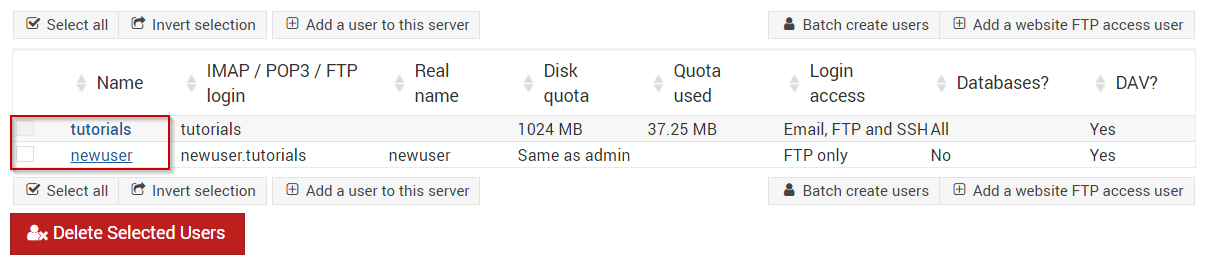
- Klicken Sie auf die Option E-Mail Weiterleitungseinstellungen.
- Klicken Sie unter dem Abschnitt Senden, Automatischer Antwort auf das Kontrollkästchen neben Ja, antworten Sie mit einer Nachricht.
- In dem Textbereich unter Ja, antworten Sie mit einer Nachricht.Geben Sie in der Nachricht ein, die Sie als automatisierte Antwort senden möchten.Bitte beachten Sie, dass Sie hier auch HTML-Elemente verwenden können.
- Sobald Sie mit der eingegebenen Nachricht zufrieden sind, können Sie auf die Schaltfläche Speichern klicken.
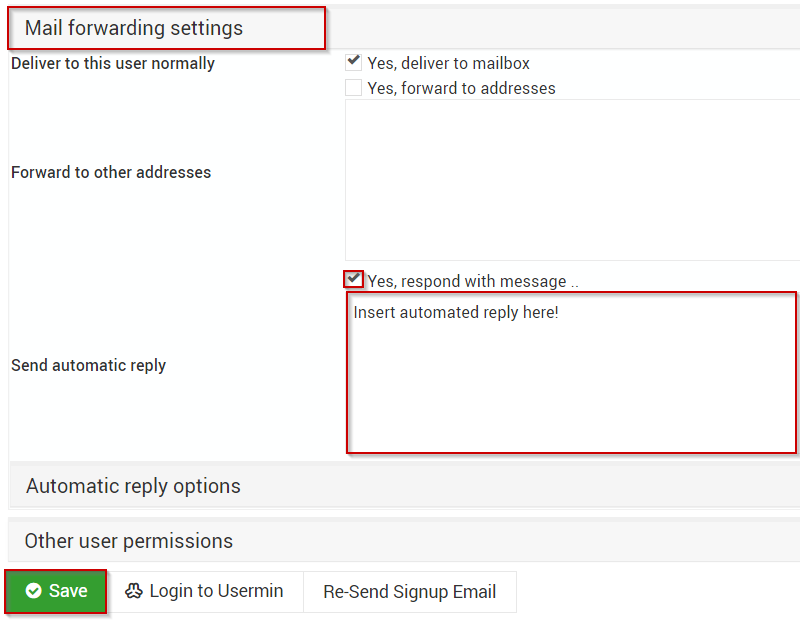
Einmal gespeichert ist der Autoresponder für die E-Mail-Adresse oder den Benutzernamen, den Sie ausgewählt haben. Bitte beachten Sie, dass dieser Autoresponder an Ort und Stelle bleibt, bis Sie das Kontrollkästchen neben Ja deaktivieren, mit einer Nachricht antworten.
Geschrieben von Michael Brower / Juni 22, 2017
